رفع این مشکل معمولا باعث حذف عکسها و دیگر اطلاعات شما نخواهد شد ولی برای اطمینان بیشتر قبل از شروع کار از تمامی اطلاعات خود بکآپ بگیرید. مخصوصا در مراحلی که به بازیابی کارخانه احتیاج دارید.
.jpg)
رفع خطای دوربین گوشی سامسونگ S7 و S7 edge
مراحل زیر به شما برای حل این مشکل کمک میکند.
- گوشی خود را از اول راه اندازی کنید.
- اگر راه اندازی مجدد جواب نداد از طریق منوی تنظیمات، حافظه Cache و دیتای اپلیکیشن دوربین را با دنبال کردن مسیر زیر پاک کنید.
Settings – Application – Application Manager – CameraApp
- حالاForce Stop را لمس کرده و بعد از طریق منوی حافظه( Storage ) گزینه Clear Data و Clear Cache را انتخاب کنید.
- اگر پاک کردن اطلاعات اپلیکیشن دوربین و حافظه پنهان موثر نبود، پارتیشن حافظه Cache گوشی خود را پاک کنید. در ادامه دکمههای پاور، هوم و ولوم بالا را هم زمان فشار داده و نگه دارید تا لوگوی سامسونگ روی صفحه ظاهر شود و دستگاه به حالت ریکاوری برود. از کلید ولوم پایین برای اسکرول کردن و رسیدن به گزینه Wipe Cache Partition استفاده کنید و سپس دکمه پاور را برای شروع فشار دهید. پس از اتمام کار، گوشی خود را راهاندازی مجدد نمایید.
- اگر تمام این کارها را انجام دادید اما نتیجهای نگرفتید، احتمالا مشکل در ارتباط با Smart Stay است. به گزارش تعدادی از کاربران زمانی این اتفاق میافتد که زمانی این خطا برای دوربین رخ میدهد که این گزینه روشن باشد و احتمالا به این دلیل که همزمان دستگاه در حال استفاده از دوربینسلفی برای تشخیص نگاه به صفحهنمایش نشان میدهد. به منوی تنظیمات صفحهنمایش بروید و این گزینه را خاموش کنید تا مشکل به طور موقت حل شود. البته شایان ذکر است طبق گفته شرکت سامسونگ، این مشکل با بهروزرسانی نرم افزاری برطرف خواهد شد.

رفع خطای دوربین گوشی سامسونگS8 و S8 پلاس
با توجه به شباهت گلگسی S8 و گلگسی S7 پیشنهاد میشود ابتدا مراحل بالا را برای رفع مشکل و سپس مراحل زیر را دنبال کنید.
- در بعضی از مواقع برنامههای منسوخ شده میتواند این مشکل ایجاد شده را حل کند، در این مواقع از بهروزرسانی تمامی اپلیکیشنها اطمینان حاصل کنید. در فروشگاه نرمافزاری گوگل( Play store) از طریق قسمت برنامهها و بازیهای من( My apps& games) تمامی اپلیکیشنهای خودتان را بهروزرسانی نمایید، حالا مجدد دوربین را امتحان کنید.
- گوشی خود را در حالت امن یا Safe mode روشن کنید، در این حالت ابتدا گوشی خود را خاموش کنید و بعد دکمه پاور را نگهدارید تا لوگوی سامسونگ بر روی گوشی نمایان شود. حالا دکمه ولوم را نگهدارید تا زمانی که گوشی دوباره راهاندازی و عبارت Safe mode در گوشهی پایین صفحهنمایش ظاهر شود. اگر خطای دوربین در حالت Safe mode را
- نداد، بعضی از برنامههای شخص ثالث باعث ایجاد مشکل شده است، برنامهها را یکی یکی حذف کنید تا زمانی که این مشکل حل شود. حالا دقت کنید این مشکل با نصب کدام برنامه ایجاد شده است؟

رفع خطای دوربین گوشی سامسونگS6 و S6 edge
گزارشات خطای دوربین در این دو مدل بسیار نادر است، اما بعضی از کاربران دچار مشکل میشوند. در اغلب مواقع خطای دوربین به علت یک اپلیکیشن شخص ثالث به وجود میآید، به همین منظور روشن کردن گوشی در حالت امن بهترین روش برای پیداکردن منشا این مشکل است. اگر دوربین در این حالت کار میکند، شما مشکل سختافزاری یا Firmware ندارید. اما در غیر این صورت ممکن است گوشی شما احتیاج به تعمیر داشته و باید آن را به نمایندگی خدمات پس از فروش بفرستید. با این حال باز هم عجله نکنید در خیلی از مواقع با بازگرداندن گوشی به تنظیمات کارخانه میتوان مشکل را برطرف کرد.

رفع خطای دوربین گوشی سامسونگ S5
متاسفانه باید به کاربران گلگسی S5 بگویم احتمالا علت بروز این خطا در گوشی شما سختافزاری باشد. در این صورت برای تعمیر یا تعویض دوربین باید اقدام کنید. اما نگران نباشید این احتمال وجود دارد که گوشی شما نیز به روشهای ذکر شده حل شود.

رفع خطای دوربینگوشی سامسونگ S4 و S3
در این مدل گوشیها به دلیل سنگین بودن اپلیکیشن دوربین رخ میدهد و در اغلب موارد به آسانی قابل رفع است.
- مسیر Settings -> Applications Manager را دنبال کنید و از اینجا به سمتچپ بروید تا به All Apps برسید.
- اسکرول کنید تا به اپلیکیشن Camera برسید و آن را انتخاب کنید.
- حالا به ترتیب روی Force Stop ،Clear Cache و Clear Data ضربه بزنید.
- نگران نباشید، با این کار عکسهایتان پاک نمیشوند اما تنظیمات دوربین به حالت اولیه برمیگردد که میتوانید دوباره آنها را به حالت دلخواه تغییر دهید.
- گوشی را دوباره راهاندازی و بررسی کنید.

اگر این کار جواب نداد راه حل زیر را برای انجام پاککردن پارتیشن cache انجام دهید.
- گوشی را خاموش کنید، دکمههای پاور، هوم و ولوم بالا را همزمان فشار داده و نگه دارید.
- هنگامی که اولین ویبره را احساس کردید دکمه پاور را رها کنید اما همچنان ۲ دکمه دیگر را نگهدارید.
- در صفحهریکاوری با استفاده از کلید ولوم به Wipe Cache Partition بروید و آن را از طریق دکمه پاور انتخاب کنید.
- با این کار اطلاعات شما حذف نمیشود، اما باید مشکل رفع شده باشد.
اگر این کار هم جواب نداد بهتر است گوشی را به حالت تنظیمات کارخانه برگردانید یا همان ریستفکتوری انجام دهید. البته به این نکته توجه کنید با انجام این کار تمام اطلاعات گوشی شما پاک میشود و بهتر است از آن بکآپ بگیرید.
نوینده: م. خ
مقالات مرتبط:


 خبر قبلی
خبر قبلی
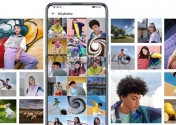 خبر بعدی
خبر بعدی















شما هم میتوانید در مورد این کالا نظر بدهید
برای ثبت نظرات، نقد و بررسی شما لازم است ابتدا وارد حساب کاربری خود شوید.
افزودن نظر جدید